 Điện thoại
Điện thoại
 Laptop
Laptop
 Phụ kiện
Phụ kiện
 Smartwatch
Smartwatch
 Đồng hồ
Đồng hồ
 Tablet
Tablet
 Máy cũ, Thu cũ
Máy cũ, Thu cũ
 Màn hình, Máy in
Màn hình, Máy in
 Sim, Thẻ cào
Sim, Thẻ cào
 Dịch vụ tiện ích
Dịch vụ tiện ích

Hãy chọn địa chỉ cụ thể để chúng tôi cung cấp chính xác giá và khuyến mãi

Bài viết này hướng dẫn cách tạo ảnh ghép, thiết kế và chỉnh sửa ảnh trực tuyến miễn phí bằng FotoJet trên Laptop Dell, bạn có thể thực hiện tương tự cho các dòng máy tính khác có hệ điều hành Windows 7,8,10.
Truy cập vào đường dẫn tại đây > Chọn ảnh cần chỉnh sửa > Tải ảnh lên > Nhấn vào Crop và chọn kích thước cho bức ảnh > Lưu hoặc chia sẻ ảnh về máy
Bước 1: Truy cập vào đường dẫn tại đây.
Bước 2: Tại giao diện trang chủ, nhấn vào Chỉnh sửa một bức hình để chỉnh sửa ảnh.

Bước 3: Tiếp theo, hệ thống sẽ hiển thị ra khung để chọn hình ảnh, bạn nhấn vào biểu tượng +.

Chọn ảnh cần chỉnh sửa.

Nếu muốn lấy ảnh trực tuyến, bạn chỉ cần nhấn vào Open và đăng nhập tài khoản cá nhân là được.

Bước 4: Để chỉnh sửa ảnh bằng cách nhập số liệu kích thước cụ thể, bạn nhấn vào Crop bên trái màn hình.

Sau đó check vào Keep Proportions và nhập kích thước vào 2 ô bên trên > Nhấn Apply để áp dụng.

Để chỉnh sửa kích thước bằng cách kéo dãn khung hình, bạn nhấn vào Crop bên trái màn hình, sau đó kéo dãn 4 góc của hình là được.

Bước 5: Mục Crop có nhiều kích thước cố định khác nhau, bạn nhấn vào Freeform và tùy ý lựa chọn.

Bước 6: Hoàn tất xong tất cả các bước, bạn muốn lưu về, nhấn vào nút Save bên trên màn hình, hoặc chia sẻ thì nhấn vào nút Share.

Xem thêm:
Trên đây là bài viết hướng dẫn chỉnh sửa ảnh online bằng Fotor chỉ với vài thao tác đơn giản mà không cần tải ứng dụng thứ ba. Hy vọng bài viết này sẽ có ích cho bạn. Nếu có gì thắc mắc, hãy để lại bình luận dưới bài viết này nhé. Chúc các bạn thành công!
Một số mẫu laptop xịn sò đang kinh doanh tại Thế Giới Di Động:

↑
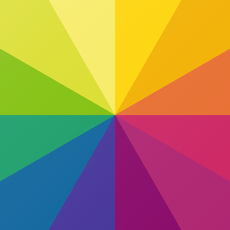
ĐĂNG NHẬP
Hãy đăng nhập để Chia sẻ bài viết, bình luận, theo dõi các hồ sơ cá nhân và sử dụng dịch vụ nâng cao khác trên trang Game App của
Thế Giới Di Động
Tất cả thông tin người dùng được bảo mật theo quy định của pháp luật Việt Nam. Khi bạn đăng nhập, bạn đồng ý với Các điều khoản sử dụng và Thoả thuận về cung cấp và sử dụng Mạng Xã Hội.